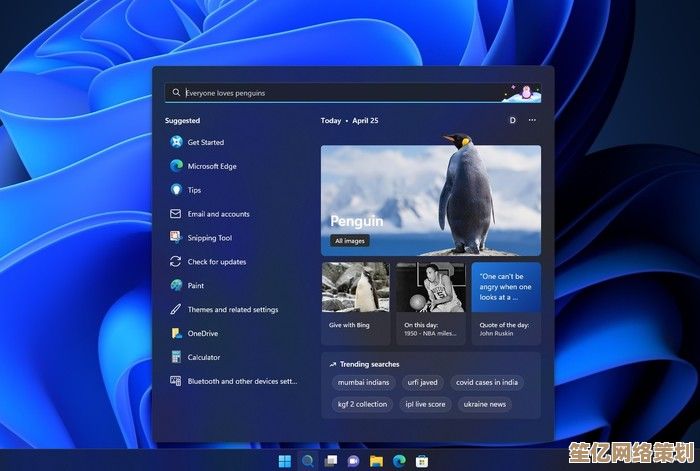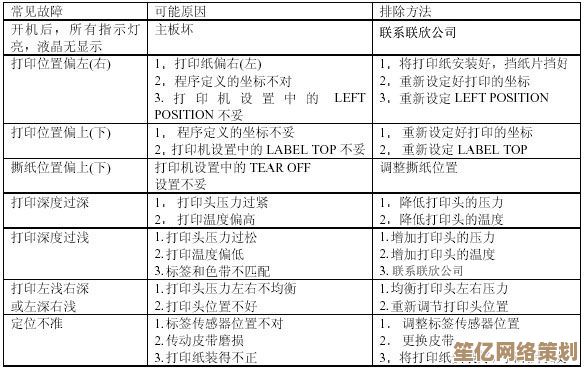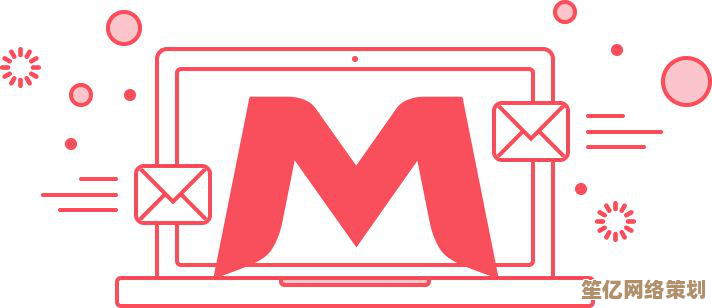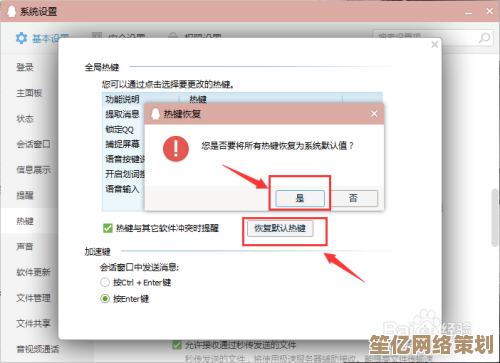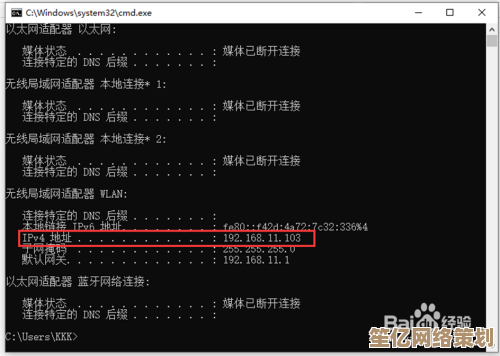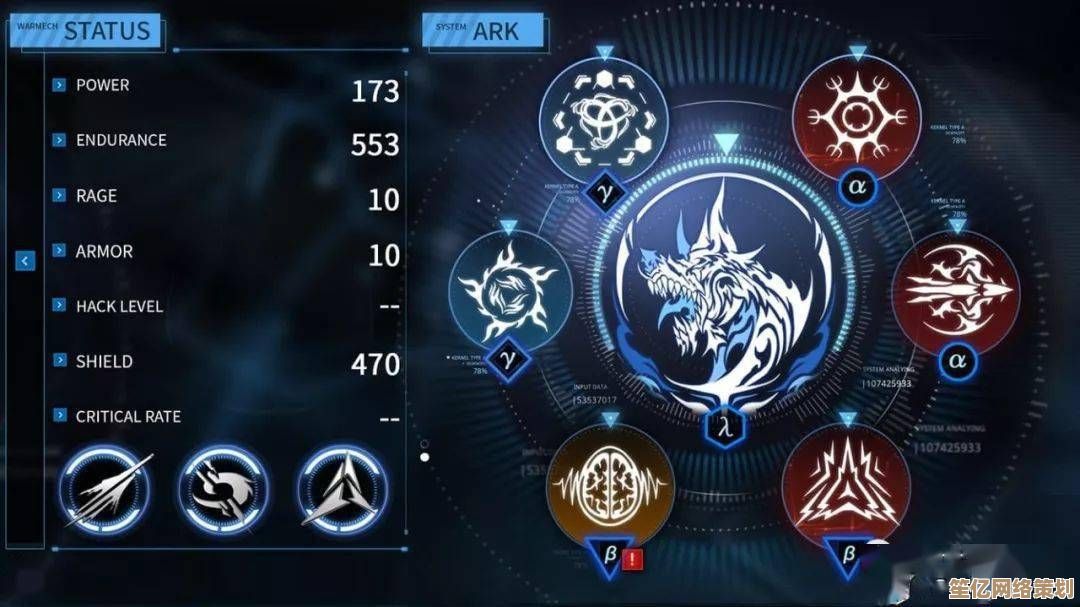探索Winver命令:轻松掌握Windows版本信息的实用指南
- 问答
- 2025-10-03 08:42:19
- 1
嘿,你用过Winver吗?那个被藏在系统角落却超实用的小命令!
记得我第一次接触Winver,纯粹是偶然,那时候我电脑突然抽风,某个软件死活装不上,客服问我:“您系统版本是多少?”我愣了半天,心想——“这咋看啊?难道要我去设置里翻个十分钟?”结果朋友甩来一句:“你直接winver不就完了?”🤔
喔,原来根本不用折腾。按一下Win+R,输入winver,回车——就这么简单,唰一下跳出来的窗口里,Windows版本、构建号、甚至版权年份全给你列得明明白白,我当时的第一反应是:“微软居然还藏了这么直白的彩蛋?!”
▍为什么我后来总劝别人记住Winver?
说实话,很多人一辈子可能都没主动打开过它(包括之前的我),但你知道吗?有些场景没它真的会抓狂:
- 帮人修电脑时:朋友打电话来问蓝屏怎么办,你让他winver一下,立马就知道是不是因为版本太老该更新了;
- 软件兼容性问题:比如之前我想装一个老版的PS,结果安装器一直报错,winver一看——哦豁,我是Win11 22H2,它只支持到Win10,省得我瞎折腾了;
- “伪技巧”辨真伪:网上经常流传什么“神秘代码查系统详情”,其实winver早就能搞定80%的情况,不用再记那些复杂命令。
不过我也不是说它完美,有一次我帮学妹看电脑,winver只显示版本号,但我想看更详细的补丁信息——这时候就得请出systeminfo这种更复杂的命令,Winver就像是一个“快餐式信息”,快但不算全。🍔
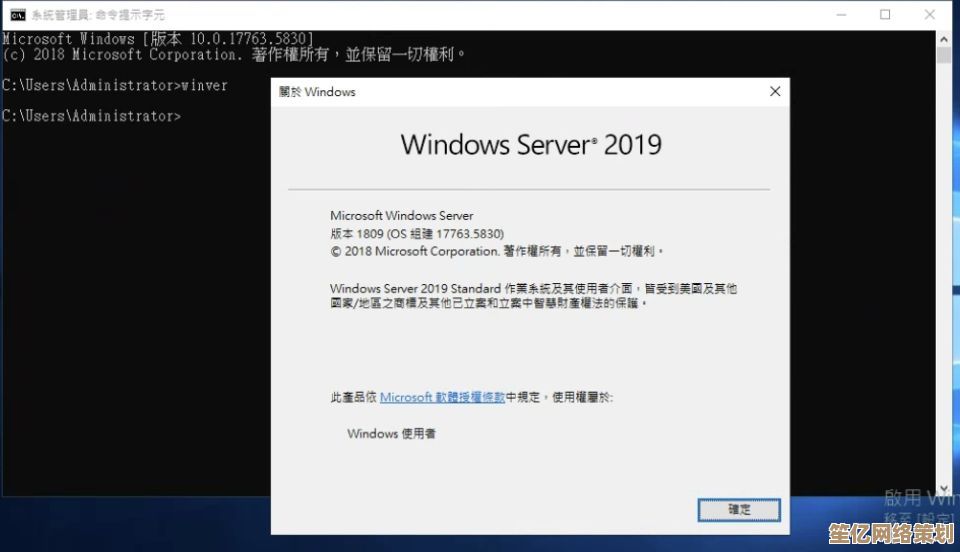
▍Winver 背后那点“不聪明”的设计逻辑
你有没有发现,winver弹窗那个设计……挺复古的?白底蓝条,窗口不能缩放,按钮也不能点(除了“确定”和复制信息),仿佛还停留在Windows XP时代的审美。
我一度怀疑微软是不是忘了这个功能的存在😂,每次更新系统都没舍得给它换个Modern界面。
但反而这种“老旧”让人觉得莫名可靠——它就像系统里的一个老员工,不抢风头,但需要时永远在那。
▍一些小吐槽和“不完美”的用法
我不是什么技术大佬,但用多了也发现一些搞笑的情境:
- 有时候winver显示的是“Version 22H2”,但我实际内部版本号已经是22631.2861了……它就不告诉你更细的,逼死强迫症;
- 我偶尔会把它当作“快速确认电脑没卡死”的工具——毕竟如果winver都弹不出来,那估计系统真出大事了;
- 有一次我手滑在Linux子系统里输入了winver,结果报not found……愣了一秒才反应过来我在干嘛(笑死)。
所以啦,如果你之前从来没试过,真的可以现在顺手Win+R -> winver 敲一下试试,它可能不是系统里最强大的工具,但绝对是最轻快、最省心的小助手之一。✨
毕竟,谁想每次都绕路去设置>系统>关于里慢慢找呢……(摊手)
附:我的常用场景清单
✅ 快速给同事发版本号——不用截图,直接复制文本
✅ 确认更新是否真的安装成功了
✅ 偶尔装逼——在不太懂电脑的朋友面前假装很熟练(开玩笑的啦😝)
希望你下次也用得上它~

本文由召安青于2025-10-03发表在笙亿网络策划,如有疑问,请联系我们。
本文链接:http://waw.haoid.cn/wenda/17781.html